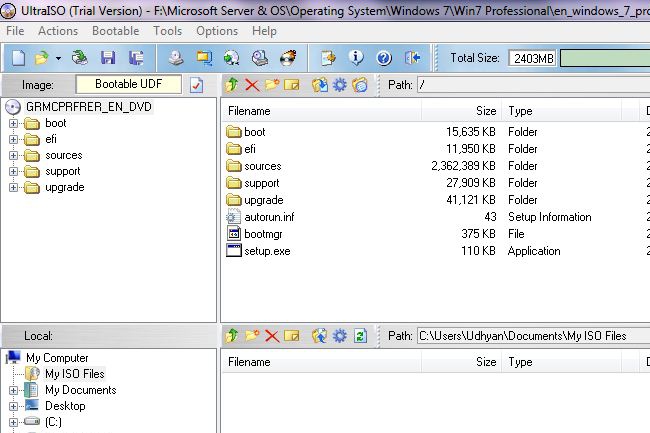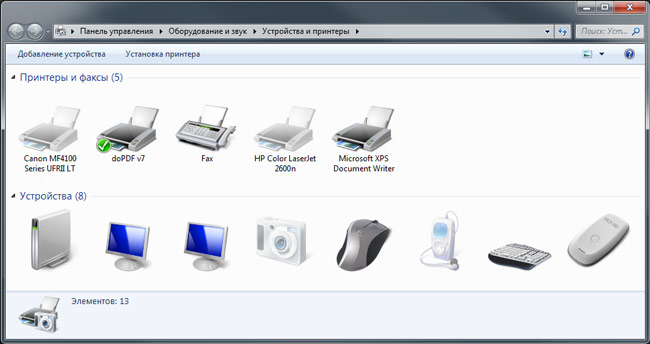프린터로 인쇄하는 방법

프린터는 주변 장치이며,그래픽 또는 텍스트를 전자 매체에서 물리적 매체로 전송할 수 있도록 설계되었습니다. 그런 장치를 사면 많은 사람들이 질문을합니다. 프린터로 인쇄하는 방법.
장치를 컴퓨터에 올바르게 연결하고 필요한 소프트웨어 (드라이버)를 설치했는데 이제는 인쇄 할 필요가 있다고 가정합니다.
그것은 텍스트 인쇄로 시작됩니다. 절대적으로 모든 최신 텍스트 편집기에는 인쇄 기능이 있습니다.. 전화를 걸려면 메뉴에 들어가야합니다. "파일", 여기서 항목을 선택해야합니다. "인쇄". 또한 단축키를 사용하여 Ctrl + P. 사용중인 프린터 모델, 인쇄 매수, 페이지 번호 및 기타 매개 변수를 지정하는 대화 상자가 나타납니다. 또한 버튼을 누르면 속성, 인쇄 품질을 선택하고 용지 종류를 지정할 수 있습니다.
별도로 페이지를 지정하는 것에 대해 이야기 할 필요가 있습니다.인쇄. 여러 페이지를 선택적으로 인쇄해야하는 경우 쉼표로 숫자를 나열하면됩니다. 하이픈을 사용하여 전체 범위를 지정할 수도 있습니다. 예를 들어 1, 2, 3, 8, 9 및 10 페이지가 필요한 경우 입력하십시오. «1-3,8-10».
공지 된 바와 같이, 큰 문서는엄청난 수의 섹션. 사무실 패키지에서 페이지 번호에 관계없이이 섹션에 인쇄 할 가능성이 있음을 언급 할 필요가 있습니다. 예를 들어 세 번째 섹션을 인쇄하려면 다음을 입력해야합니다. «S3». 또한 한 섹션에서 프린터로 문서를 인쇄 할 수 있습니다. 예를 들어 네 번째 섹션의 첫 번째 페이지부터 다섯 번째 페이지까지 필요하면 다음과 같이 입력해야합니다. "P1s4-p5s4".
에 관해서는 사진 인쇄, 그러면 프린터가 필요합니다.이러한 종류의 작업을 지원하는 특수 용지 및 무광택 또는 광택 용지를 사용할 수 있습니다. 그런 다음 원하는 이미지를 선택하고 원하는 파일을 마우스 오른쪽 버튼으로 클릭하고 팝업 메뉴에서 항목을 선택하십시오. "인쇄". 화면에 게시하면 대화 상자가 나타납니다. 마법사, 여기서 항목을 선택해야합니다. "인쇄 기본 설정". 이제 '미디어'섹션에서 유형을 선택해야합니다. 인화지 버튼을 클릭하십시오. «다음». 다음 단계는 사진의 크기를 선택하고 시트에서의 위치를 결정하는 것입니다.
그러나 표준 인쇄 마법사를 사용하지 않는 것이 좋습니다. 이미지를보기위한 특수한 프로그램을 선호한다.. 그들은 더 편리 사실은, 또한, 프린터에서 이미지를 인쇄하려면이 프로그램의 도움으로, 당신은 쉽게 한 장에 여러 이미지를 조합 할 수 있습니다.
또한 텍스트, 사진 또는 단순한 이미지 이외에도 다양한 그림이 여전히 인쇄된다는 것을 알려줄 필요가 있습니다. 그러나, 그들은 가장 자주 사용됩니다 대형 프린터, 또는 특별 플로터A0 형식의 용지에서도 인쇄 할 수 있습니다.
마지막으로, 프린터로 인쇄 할 수없는 경우이유는 질량 일 수 있습니다 : 장치 연결이 잘못되었거나 드라이버를 다시 설치해야합니다. 괜찮은 경우 화면에 용지가 없거나 프린터에 필요한 잉크 량에 대한 정보가있는 대화 상자가 나타납니다. 카트리지를 항상 다시 채우고 내용물이 마르지 않도록주의하십시오. 수리 비용이 높아질 수 있습니다.